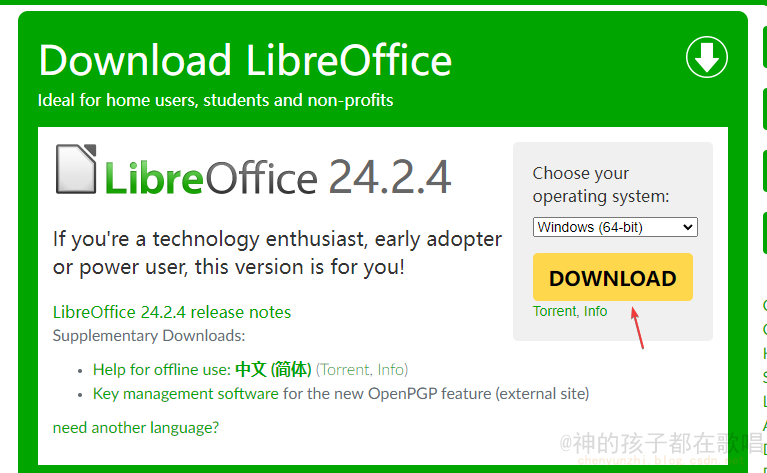
windows中安装libreOffice最新版本24.2.4
百度百科:LibreOffice是OpenOffice.org办公套件衍生版, 同样自由开源,以Mozilla Public License V2.0分发源代码,但相比OpenOffice增加了很多特色功能。LibreOffice拥有强大的数据导入和导出功能,能直接导入PDF文档、微软Word(doc文件)、LotusWord,支持主要的OpenXML格式。软件本身并不局限于Debian和Ubun
前言
这是我在这个网站整理的笔记,有错误的地方请指出,关注我,接下来还会持续更新。
作者:神的孩子都在歌唱
一. 介绍
百度百科:LibreOffice是OpenOffice.org办公套件衍生版, 同样自由开源,以Mozilla Public License V2.0分发源代码,但相比OpenOffice增加了很多特色功能。LibreOffice拥有强大的数据导入和导出功能,能直接导入PDF文档、微软Word(doc文件)、LotusWord,支持主要的OpenXML格式。软件本身并不局限于Debian和Ubuntu平台,现已支持Windows、Mac和其它Linux发行版等多个系统平台。
官网: LibreOffice 是一个基于 copyleft 许可证的集成办公套件,与大多数文档格式和标准兼容。Libreoffice 得到了 The Document Foundation 的支持,该基金会代表了一个由企业、开发人员和其他志愿者组成的大型独立社区,其共同目标是将最好的软件推向市场,以提高个人生产力。LibreOffice 是开源的,可以免费下载、使用和分发。
兼容各种文档: LibreOffice 兼容多种文档格式,例如 Microsoft® Word(.doc、.docx)、Excel(.xls、.xlsx)、PowerPoint(.ppt、.pptx)和 Publisher。但 LibreOffice 在原生支持现代开放标准开放文档格式 (ODF) 方面走得更远。使用 LibreOffice,您可以最大限度地控制您的数据和内容,并且可以将您的作品导出为多种不同的格式,包括 PDF。
个人理解:就是可以对各种格式的文档做操作,还可以通过命令执行
二. 安装过程
2.1 下载 LibreOffice
国内下载镜像的地方腾讯的镜像地址 ,这个下载快
- 访问 LibreOffice 下载页面。下载适用于 Windows 的安装程序。

- 进入到页面后点击链接下载

- 如果下载太慢的话可以进入以下连接,去选择任意地区的镜像下载,速度会变快
https://download.documentfoundation.org/libreoffice/stable/24.2.4/win/x86_64/LibreOffice_24.2.4_Win_x86-64.msi.mirrorlist

2.2 安装过程
下载好后,我们双击安装包,然后根据以下流程走就可以了。

注意这里要更改路径,要不然它会自动帮你安装到c盘。占用c盘空间

这边我默认是不会打开它的

2.3 页面展示

现在我们可以使用LibreOffice编辑pdf等各种文档了,还能够支持文档转化
三. 参考文档
官网文档:https://www.libreoffice.org/discover/libreoffice/
下载地址: https://www.libreoffice.org/download/download-libreoffice/
环境配置:https://api.libreoffice.org/docs/install.html
中文文档:https://help.libreoffice.org/latest/zh-CN/text/shared/05/new_help.html?&DbPAR=SHARED&System=WIN
作者:神的孩子都在歌唱
本人博客:https://blog.csdn.net/weixin_46654114
转载说明:务必注明来源,附带本人博客连接。

开放原子开发者工作坊旨在鼓励更多人参与开源活动,与志同道合的开发者们相互交流开发经验、分享开发心得、获取前沿技术趋势。工作坊有多种形式的开发者活动,如meetup、训练营等,主打技术交流,干货满满,真诚地邀请各位开发者共同参与!
更多推荐
 已为社区贡献5条内容
已为社区贡献5条内容





所有评论(0)